1、打开3Dmax2012软件,进入软件工作界面;

2、点击【创建】-【几何体】-【球体】,按图示绘制一个球体基本体并设置好球体的各个参数。选中球体模型,点击鼠标右键-【转换为】-【转换为可编辑多边形】,将模型转换为可编辑多边形;







3、点击右边工作区中的【多边形】图标,选中图示球体上的面后,按下键盘上的【Del】键将选面删除;

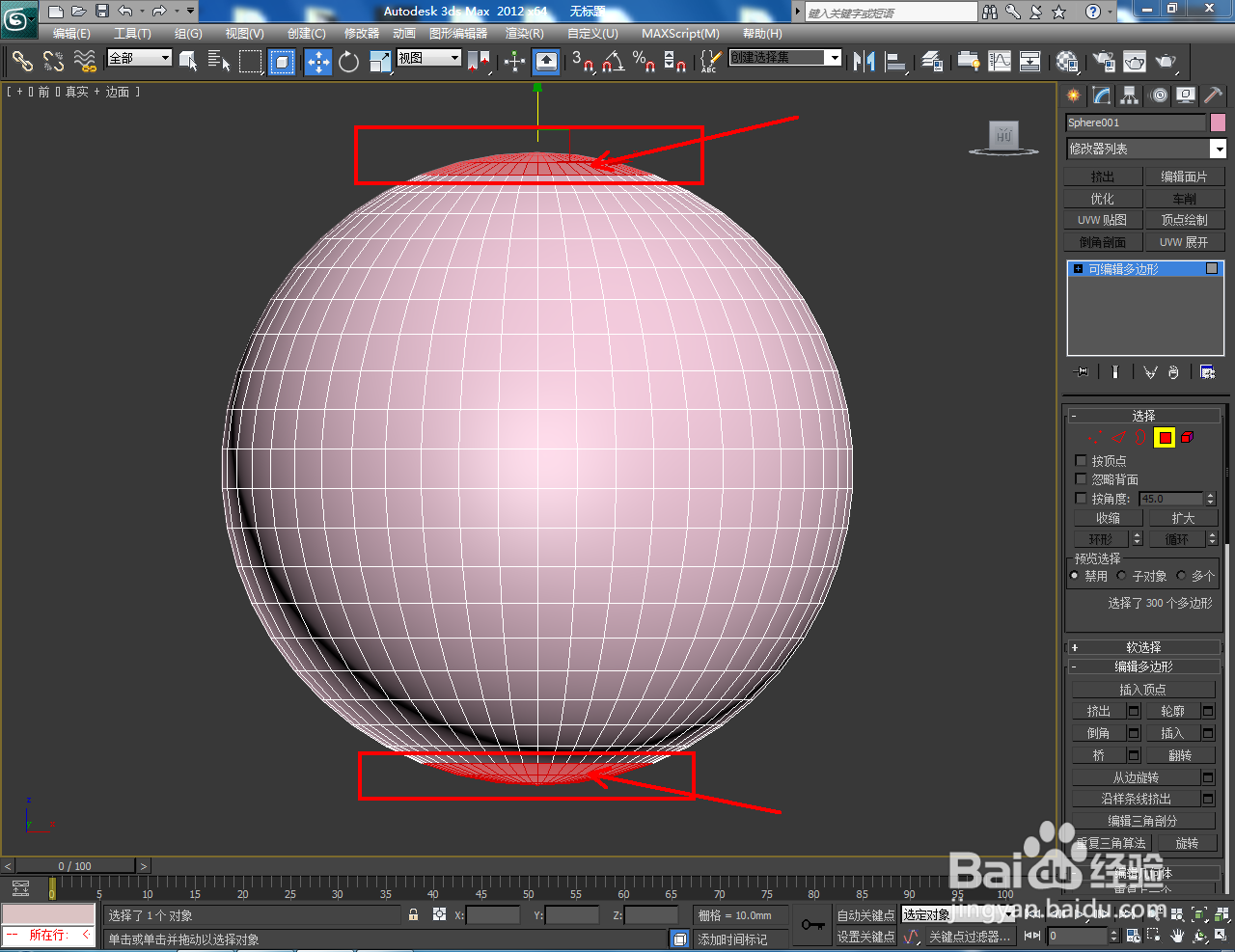

4、点击右边工作区中的【边界】图标,选中球体缺口处的两条边界线后,点击【桥】,将两条边界线桥接起来,完成球环体模型的制作;








5、点击【材质编辑器】,艚硒渤恨弹出材质编辑器设置栏,按图示设置一个金属材质并附加给环形球体模型即可。以上就是关于3Dmax金属球环体制作方法的所有介绍。



